如何安装红蜻蜓抓图精灵
时间:2020-10-15 16:08:43 作者:无名 浏览量:58
红蜻蜓抓图精灵是一款完全免费的专业级屏幕捕捉软件,红蜻蜓抓图精灵(RdfSnap)捕捉图像方式灵活,本软件功能丰富实用,界面简洁直观,操作简单,用户使用更加方便,主要可以捕捉整个屏幕、活动窗口、选定区域、固定区域,功能强大适用范围广泛。需要的朋友干警在本站下载使用吧。
功能介绍:
1、具有多种捕捉方式
2、红蜻蜓抓图工具具备多种抓图方式,其中包括截取整个屏幕,应用的活动窗口,用户直接选定的区域,用户选择固定的区域,选定控件、选定菜单、选定网页。
3、具有多种输出方式
4、分别是文件、剪贴板、画图、打印机。
5、借助软件实用工具中的定时任务助手工具,用户可以设置定时自动捕捉整个屏幕(支持多显示器屏幕捕捉)/活动窗口/指定区域,捕捉后能够按设定
红蜻蜓抓图精灵安装教学:
1、进入安装教学,首先我们第一步就是要在本站搜索并下载红蜻蜓抓图精灵最新版,下载完成之后,我们就会得到一个压缩安装包,用户请使用电脑中的解压软件对这个安装包进行解压到当前文件夹,解压之后,我们就会得到一个exe后缀的的应用启动程序,点击即可进入红蜻蜓抓图精灵的安装向导,点击下一步继续,如下图所示。
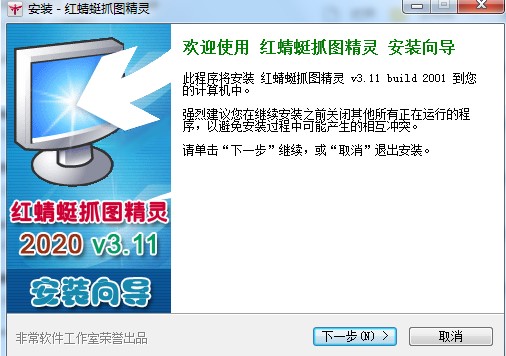
2、用户点击阅读安装向导中的用户使用许可协议,在确认无误用户点击【我接受】进入下一步。
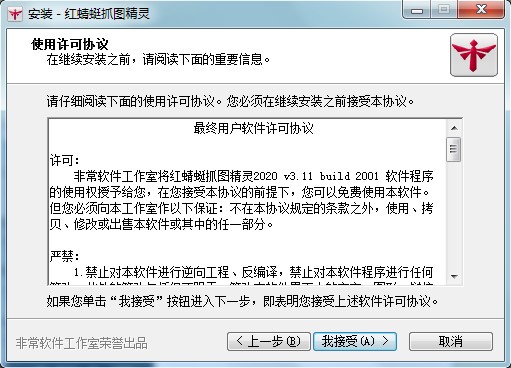
如何安装红蜻蜓抓图精灵图2
3、选择应用程序安装目录,将红蜻蜓抓图精灵安装到什么地方,用户可以直接在这里点击【下一步】,就可以将本软件快速安装到电脑的C盘文件夹中了。
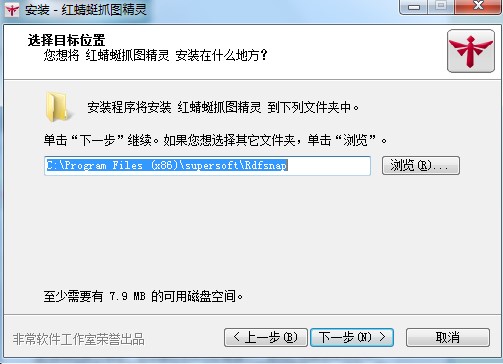
如何安装红蜻蜓抓图精灵图3
4、小编推荐大家可以更改文件的安装目录,因为C盘是电脑的系统盘,安装应用会产生缓存,用户点击【浏览】按钮,然后在计算机磁盘分区中选择最合适的文件夹安装即可。

如何安装红蜻蜓抓图精灵图4
5、用户选择开始菜单文件夹,用户点击【浏览】选择即可,然后点击下一步继续。
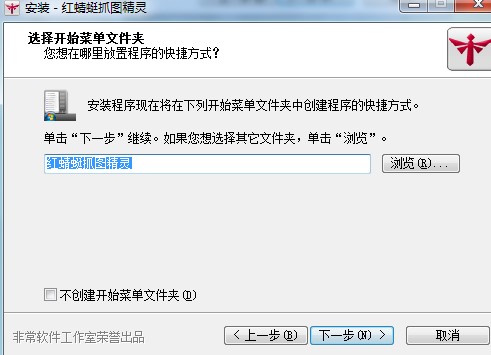
如何安装红蜻蜓抓图精灵图5
6、选择安装附加任务,推荐大家点击勾选,创建界面快捷方式,然后点击下一步继续。
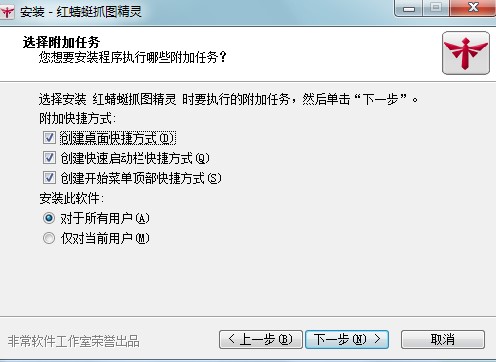
如何安装红蜻蜓抓图精灵图6
7、国产优秀软件推荐,用户根据自己的需求进行下载即可,然后点击下一步继续。
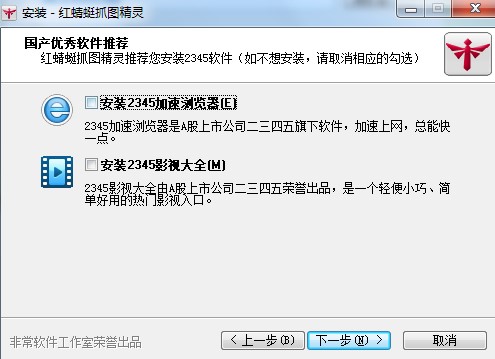
如何安装红蜻蜓抓图精灵图7
8、安装向导正派配置应用文件,用户请稍等片刻即可,安装完成之后,用户点击完成即可退出安装向导。
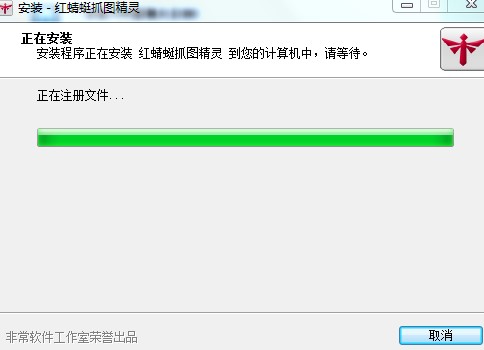
如何安装红蜻蜓抓图精灵图8
红蜻蜓抓图精灵 2017 3.02 安装版
- 软件性质:国产软件
- 授权方式:免费版
- 软件语言:简体中文
- 软件大小:3605 KB
- 下载次数:1443 次
- 更新时间:2020/10/1 14:41:01
- 运行平台:WinXP,Win7...
- 软件描述:红蜻蜓抓图精灵(RdfSnap)是一款完全免费的专业级屏幕捕捉软件,能够让您得心... [立即下载]
相关软件
电脑软件教程排行
- 怎么将网易云音乐缓存转换为MP3文件?
- 比特精灵下载BT种子BT电影教程
- 微软VC运行库合集下载安装教程
- 土豆聊天软件Potato Chat中文设置教程
- 怎么注册Potato Chat?土豆聊天注册账号教程...
- 浮云音频降噪软件对MP3降噪处理教程
- 英雄联盟官方助手登陆失败问题解决方法
- 蜜蜂剪辑添加视频特效教程
- 比特彗星下载BT种子电影教程
- 好图看看安装与卸载
最新电脑软件教程
- 祖玛功能特点介绍和安装教学
- 迅雷7绿色精简版功能特点安装帮助
- 欣欣成语词典下载使用帮助
- 小黄条下载功能介绍安装教学
- 手心输入法功能介绍安装教学
- 如何使用美图秀秀增强图片亮度对比度教学
- 如何安装红蜻蜓抓图精灵
- 魔鬼打字下载使用帮助
- 截图精灵官方版功能介绍安装教学
- 嗨格式PDF转换器功能特点安装教学
软件教程分类
更多常用电脑软件
更多同类软件专题





